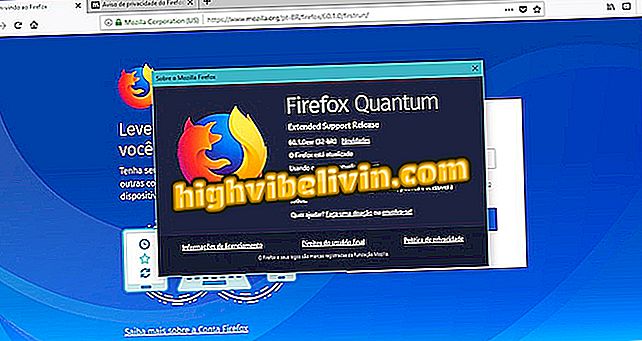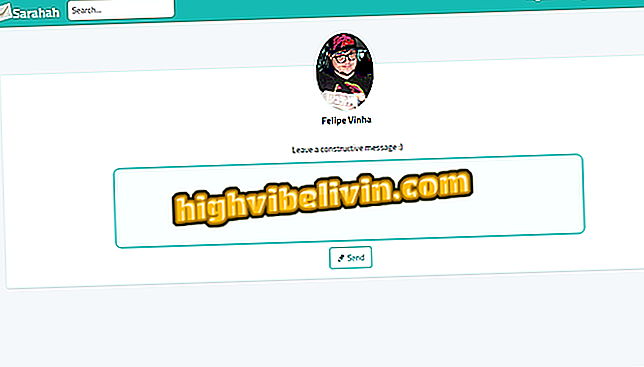Så här anpassar du iPhone Control Center
Med iPhone kan du anpassa knapparna och lägga till funktioner i kontrollcentret som debuterades i telefonen tillsammans med ankomsten av iOS 11, Apples kostnadsfria systemuppgradering. Genvägar öppnar snabbt program som röstinspelaren och aktiverar även funktioner som batteribesparing.
Om du redan har installerat den senaste versionen av Apple-systemet på din iPhone, iPad eller iPod touch följer du anvisningarna i handledningen nedan och lär dig hur du anpassar iOS Control Center 11.

Vad ändras med iOS 11: Se vad som är nytt i systemet
Vad har ändrats på iOS 11: Träffa 11 intressanta nyheter på iPhone och iPad
Steg 1. Öppna iOS-inställningarna genom att trycka på "Inställningar". Tryck sedan på "Control Center" och sedan på "Anpassa kontroller".

Åtkomstkontrollcentralinställningar
Steg 2. Du kan omordna knapparna genom att trycka på markeringen till höger om namnet och dra upp eller ner.

Ordna om kontrollcentralknappar
Steg 3. Om du vill ta bort en kontroll, tryck på "-", till vänster om namnet och "Ta bort" till höger.

Ta bort en genväg
Steg 4. För att lägga till nya genvägar, skjut skärmen till avsnittet "Fler kontroller" och tryck på "+" -knappen till vänster om kontrollnamnet.

Lägga till en kontroll
Steg 5. För att kontrollera resultatet, skjut du bara fingret från skärmens undersida till mitten för att öppna Control Center.

Åtkomst till iOS 11 kontrollcenter
Dra nytta av tipsen för att anpassa kontrollcentret för iOS 11 och lägga till genvägar till de funktioner du använder mest.
Android eller iOS: vilken är bäst? Kommentera.